win10安装更新以后c盘满了怎么回事 win10更新系统后C盘满了如何解决
时间:2021-06-23作者:huige
为了修复一些bug或者漏洞,微软都会不断的推送更新,系统默认是会自动更新的,可是有不少win10系统用户发现安装更新以后C盘变少了,甚至还满了,很多人不知道遇到这样的问题要如何解决,其实我们可以清理一下,一起来学习一下win10更新系统后C盘满了的具体解决方法。
具体解决方法如下:
1、首先双击进入“此电脑”,在系统C盘右键点击,弹出菜单之后,我们点击“属性”,如下图所示。
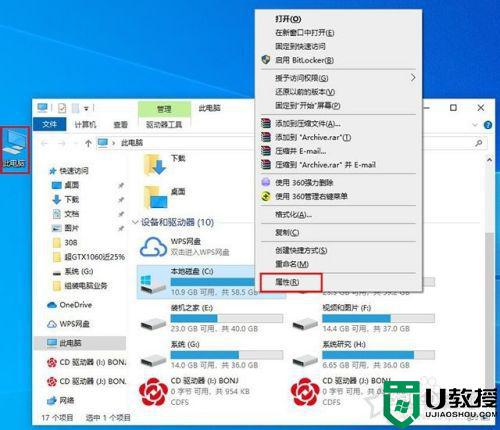
2、在本地磁盘(C:)属性界面中,我们点击“磁盘清理”按钮,如下图所示。
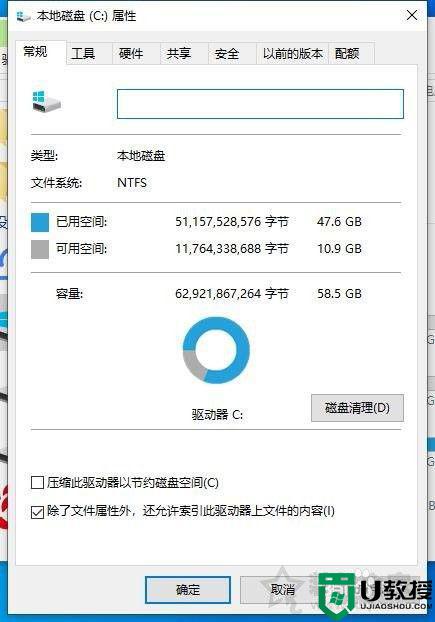
3、我们将要删除的文件都勾选,尤其是Windows更新清理,以前的Windows安装等,勾选之后我们点击确定按钮,如下图所示。
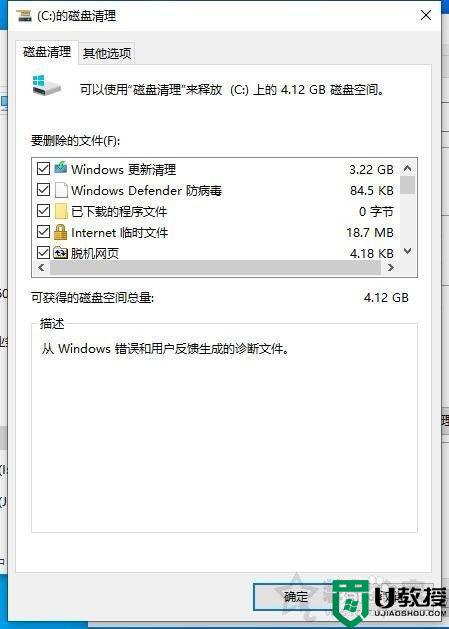
4、点击删除文件按钮。
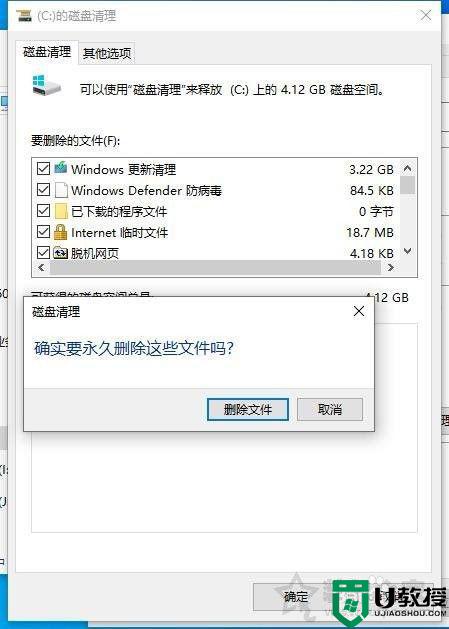
5、等待磁盘清理结束。
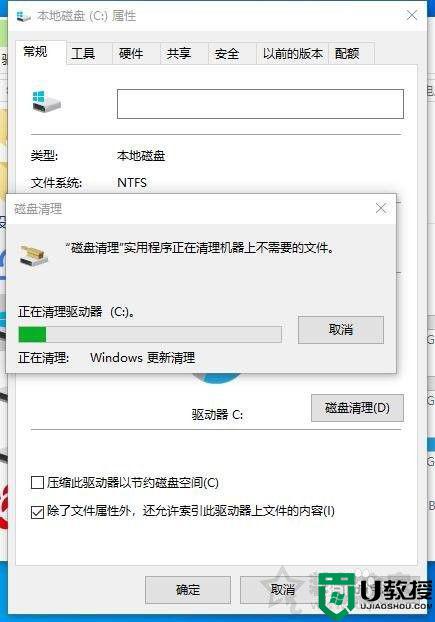
上述给大家讲解的就是win10安装更新以后c盘满了的详细解决方法,大家遇到上面一样问题的话,不妨可以参考上面的方法来清理一下C盘从而释放空间。

